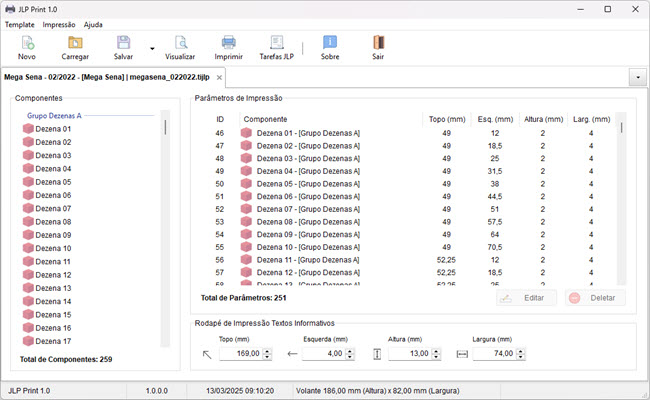
1. Introdução
O JLP Print é um sistema de gerenciamento de impressão desenvolvido para o Joga Loterias Profissional, permitindo a impressão de jogos tanto em volantes oficiais da Caixa Econômica Federal (CEF) quanto em papel A4.
O grande diferencial do sistema é a disponibilidade de templates de impressão abertos, que permitem ao usuário criar seus próprios templates personalizados, sem depender de modelos oficiais. Além disso, o sistema oferece um esquema de teste de impressão, que verifica se o template criado contém todos os parâmetros necessários para uma impressão correta.
O funcionamento do sistema é baseado na parametrização, onde cada ponto do volante deve ser medido em termos de largura, altura, posição à esquerda e posição superior. Cada tipo de loteria possui seus próprios blocos de componentes, que incluem todos os elementos necessários para a impressão.
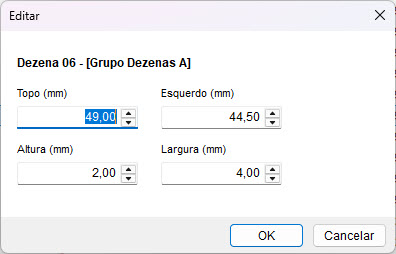
Para acessar o JLP Print, ele se encontra no menu de programas dentro de AndreSoft, ou fazendo a pesquisa pelo termo “JLP Print”.
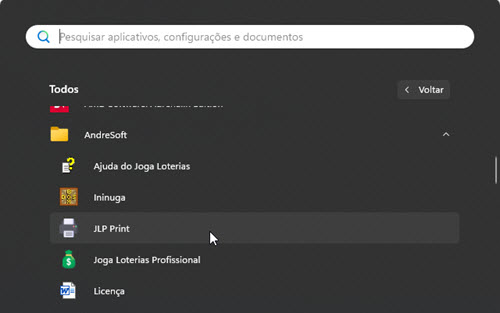
2. Estrutura
O sistema é organizado em dois blocos principais: componentes e parametrização. Cada loteria possui uma lista de componentes compatíveis com suas necessidades. A ideia é incluir esses componentes na base de parametrização, informando as coordenadas de posição (topo, esquerda, altura e largura) para cada um deles.
Vale ressaltar que nem todas as loterias utilizam a mesma quantidade de componentes. Algumas possuem limites adicionais, especialmente em relação aos grupos de barras horizontais e verticais.
2.1. Componentes
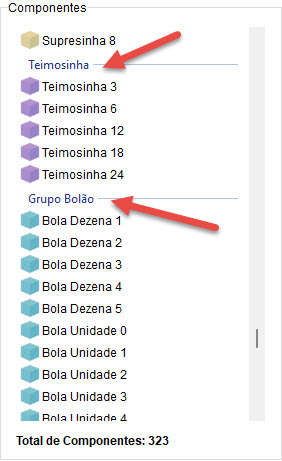
Os componentes são agrupados para facilitar a identificação e o uso. Cada tipo de loteria possui seus próprios grupos de componentes, que podem variar conforme a necessidade. Por exemplo, no caso da Mega Sena, os componentes refletem a estrutura do volante oficial.
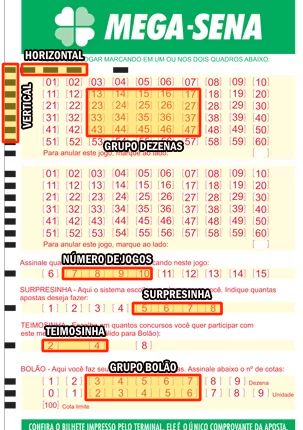
2.2. Rodapé de Impressão
O rodapé de impressão é a área onde são exibidas as informações textuais sobre os jogos e as dezenas, quando aplicável. No modo de impressão em volante, apenas o número do cartão é exibido. Já no modo A4, são exibidos tanto o número do cartão quanto as dezenas correspondentes. É importante garantir que essas informações não interfiram em dados vitais do volante, para evitar que o jogo seja invalidado nas lotéricas.
2.3. Visualizar
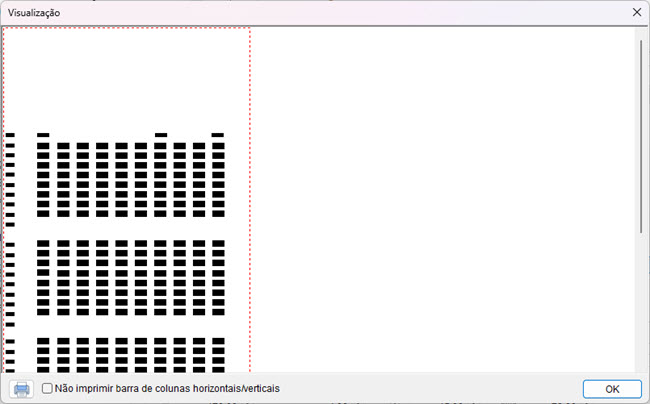
Após configurar todos os parâmetros, é possível visualizar um exemplo de como a impressão ficará. Por padrão, o sistema imprime todos os blocos de componentes para avaliar se estão corretamente posicionados.
- Impressão em volante: Desabilite a opção de imprimir colunas horizontais/verticais, pois o volante já possui essas marcações por padrão.
- Impressão em A4: Habilite a opção de barras horizontais/verticais, pois elas são essenciais para esse tipo de impressão.
2.4. Submenu de Opções
Para facilitar a interação com o sistema, há submenus específicos para componentes e parâmetros.
2.4.1. Submenu de Componentes
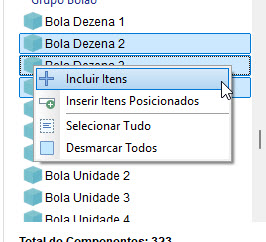
- Incluir Itens: Adiciona os itens selecionados à lista de parâmetros.
- Inserir Itens Posicionados: Insere os itens selecionados a partir de uma posição específica na lista de parâmetros.
- Selecionar Tudo: Seleciona todos os componentes.
- Desmarcar Todos: Desmarca todos os componentes selecionados.
2.4.2. Submenu de Parâmetros
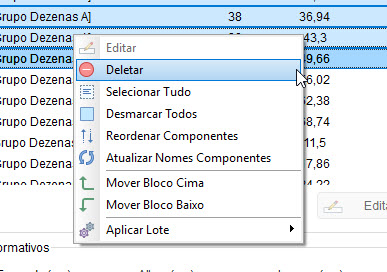
- Editar: Permite editar os parâmetros da seleção.
- Selecionar Tudo: Seleciona todos os parâmetros.
- Desmarcar Todos: Desmarca todos os parâmetros selecionados.
- Reordenar Componentes: Reorganiza os componentes de acordo com a posição nos grupos de blocos.
- Atualizar Nomes dos Componentes: Atualiza os nomes dos componentes conforme a lista oficial.
- Mover Bloco Cima/Baixo: Move o bloco selecionado para cima ou para baixo.
- Aplicar Lote: Define medidas padrão (topo, esquerda, largura, altura) para os blocos selecionados, permitindo ajustes em lote com incrementos personalizados.
3. Projeto
O sistema utiliza o conceito de projeto para organizar os templates de impressão. Cada projeto contém os parâmetros específicos de uma loteria, incluindo os grupos de componentes correspondentes.
3.1. Novo Projeto
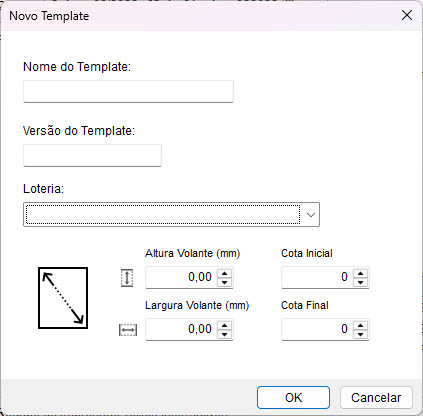
Ao criar um novo projeto, é necessário informar os seguintes dados:
- Nome do Template: Nome do template, considerando que a CEF pode ter volantes específicos para datas comemorativas.
- Versão do Template: Versão do layout do volante, para garantir o versionamento correto.
- Loteria: Tipo de loteria associada ao projeto.
- Altura e Largura: Dimensões do volante em milímetros.
- Cota de Bolão: Para loterias que permitem bolões, defina a cota inicial e final.
3.2. Carregar Templates
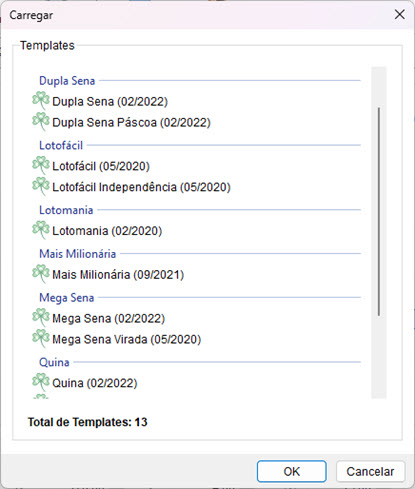
Os templates oficiais são armazenados na pasta %programdata%\AndreSoft\Joga Loterias Profissional\JLP Print\templates. Ao carregar um template, o sistema lista todos os disponíveis, organizados por loteria, versão e nome.
Importante: Nunca altere um template oficial diretamente. Utilize a opção “Salvar Como” para criar uma cópia personalizada, evitando a perda de configurações durante atualizações do sistema.
3.3. Abrir Template
É possível abrir templates salvos em outros diretórios. O sistema restaura todas as configurações do template, independentemente de sua localização. O formato padrão dos templates é .tijlp.
4. Imprimir
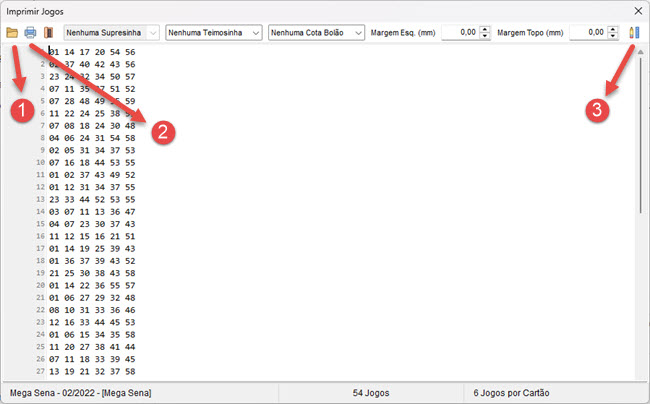
Após configurar todos os parâmetros, o processo de impressão é simples:
- Abra o arquivo TXT com os jogos, correspondente à loteria do template.
- O sistema valida automaticamente os parâmetros. Caso haja inconsistências, ele indica a linha e o tipo de erro.
- Configure opções adicionais, como Cota de Bolão ou Teimosinha, se disponíveis. A opção Surpresinha vem desabilitada por padrão.
- Defina as margens de impressão (esquerda e topo), se necessário.
- Clique em Imprimir Jogos e selecione o intervalo de impressão e o tipo (volante ou A4). No modo A4, é possível definir a cor da borda de corte.
- A impressão será iniciada conforme as configurações definidas.
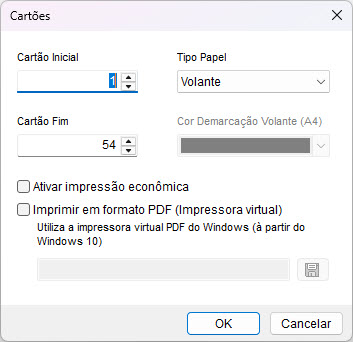
4.1. Profiles de Medidas
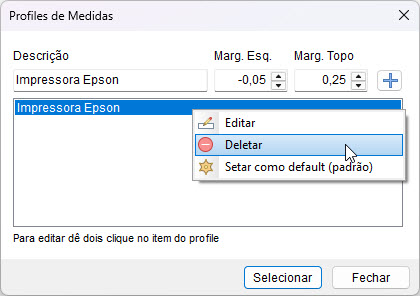
Caso queira definir medidas de margem esquerda e topo, você pode criar perfis de medidas para salvar e facilitar suas impressões.
5. Tarefas JLP
As tarefas sã basicamente os envios de impressão vindo pelo Joga Loterias Profissional.
Eles podem ser enviados através do submenu de impressão, onde enviaremos a tarefa.

Antes de enviar é necessário informar o nome da tarefa.
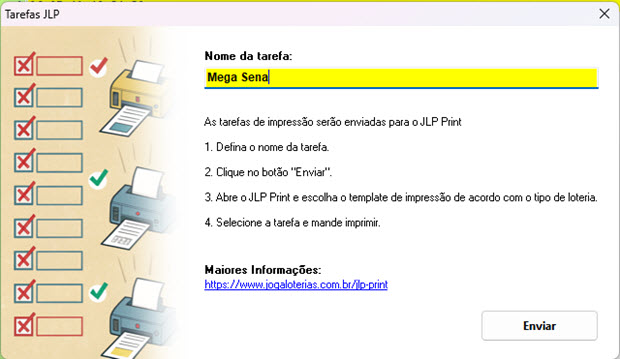
Após ser enviado, no JLP Print quando abrir a loteria selecionada, se tiver tarefas de impressão terá um ícone de alerta informando.
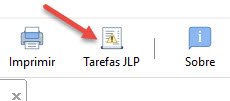
5.1. Seleção da Tarefa
Ao abrir o seletor de tarefas, podemos escolher a tarefa de impressão, dando um duplo clique ou clicando com o botão direito em Imprimr.
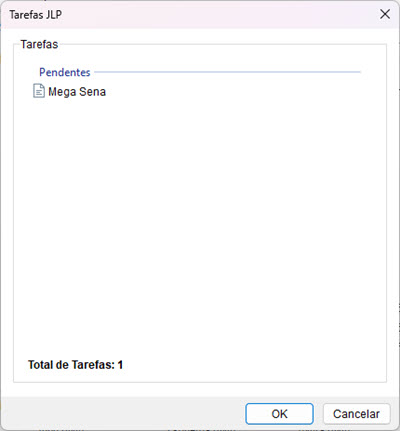
Também temos a possibilidade de deletar a tarefa.
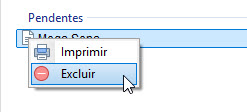
Ao final do processo da tarefa, se ela foi impressa, ela também será deletada.


